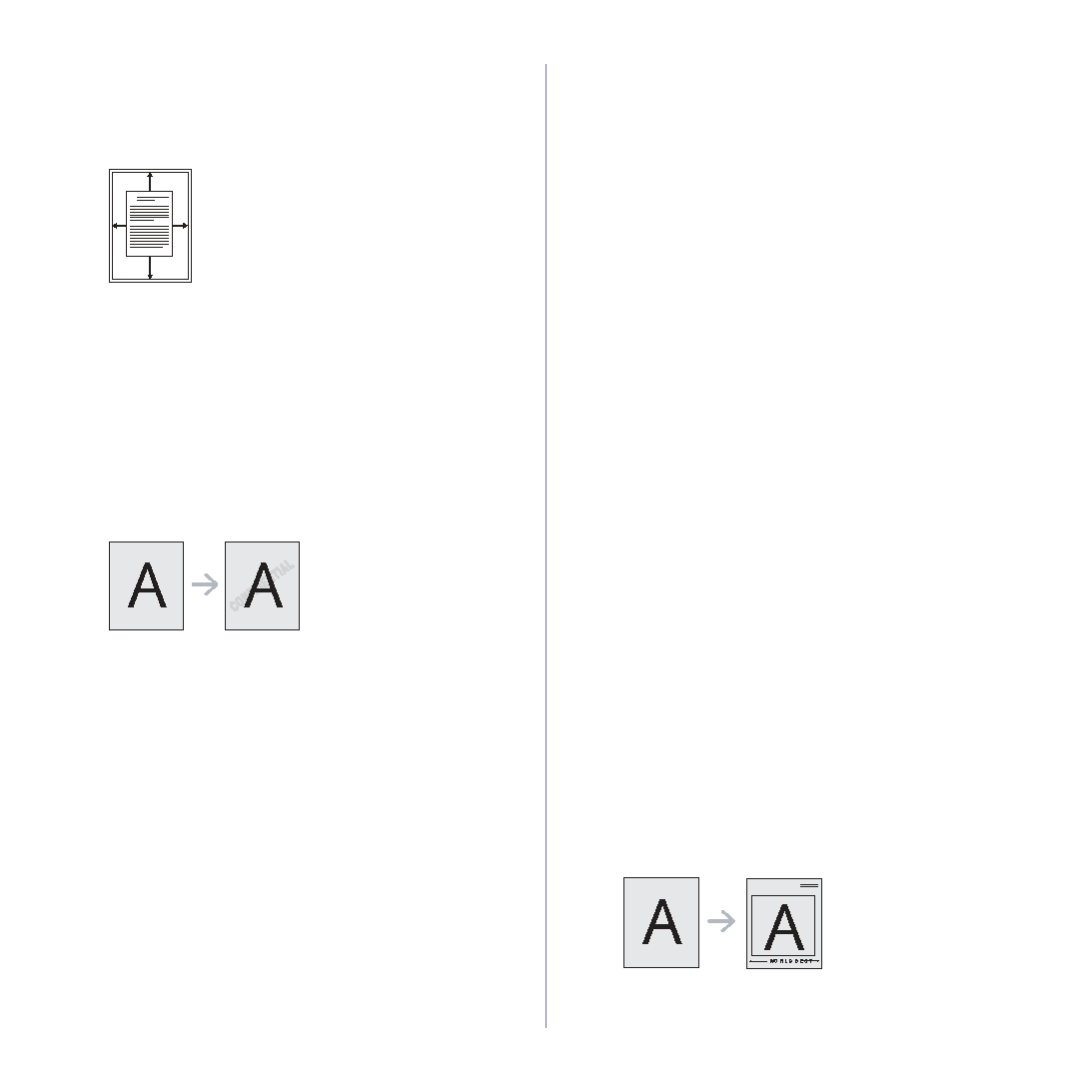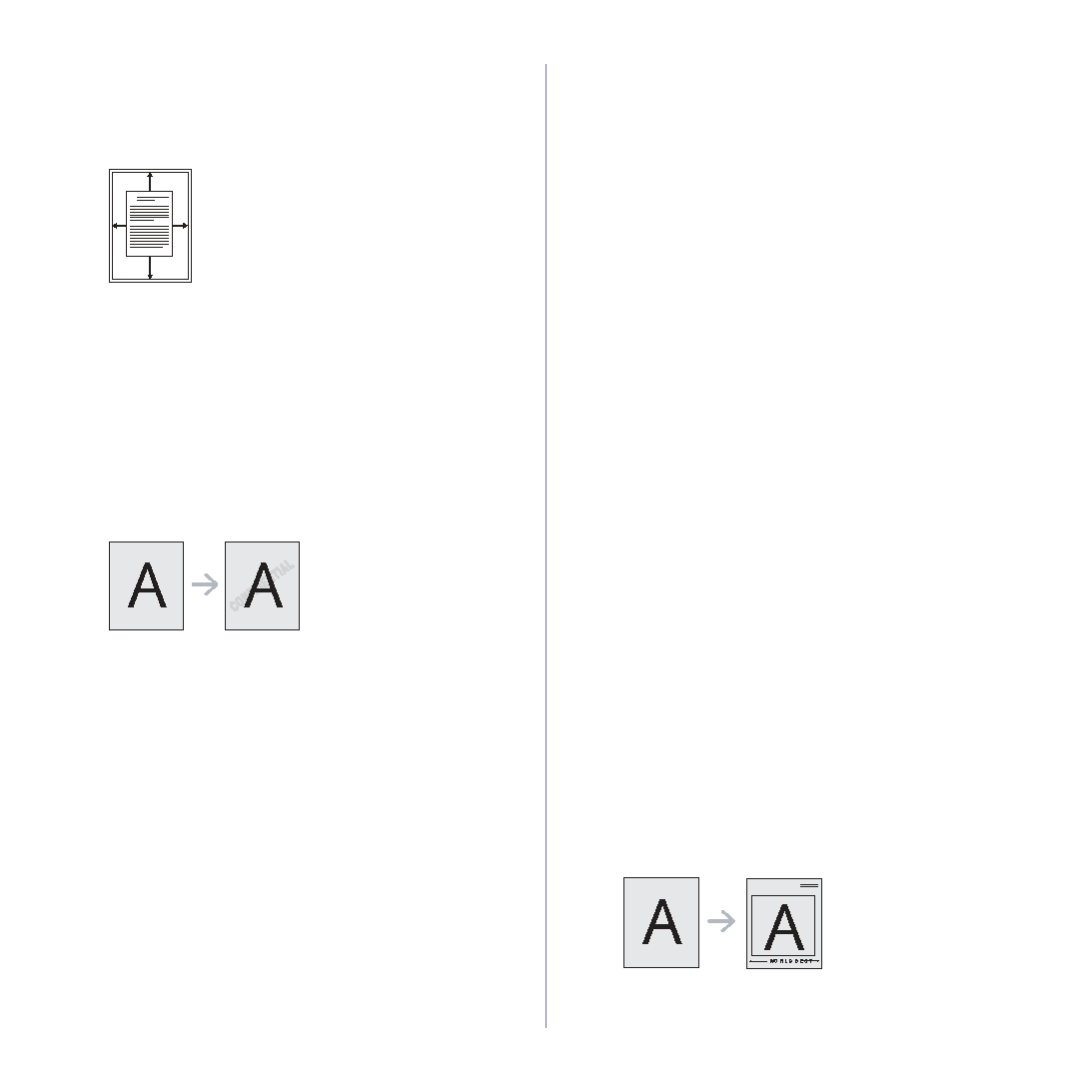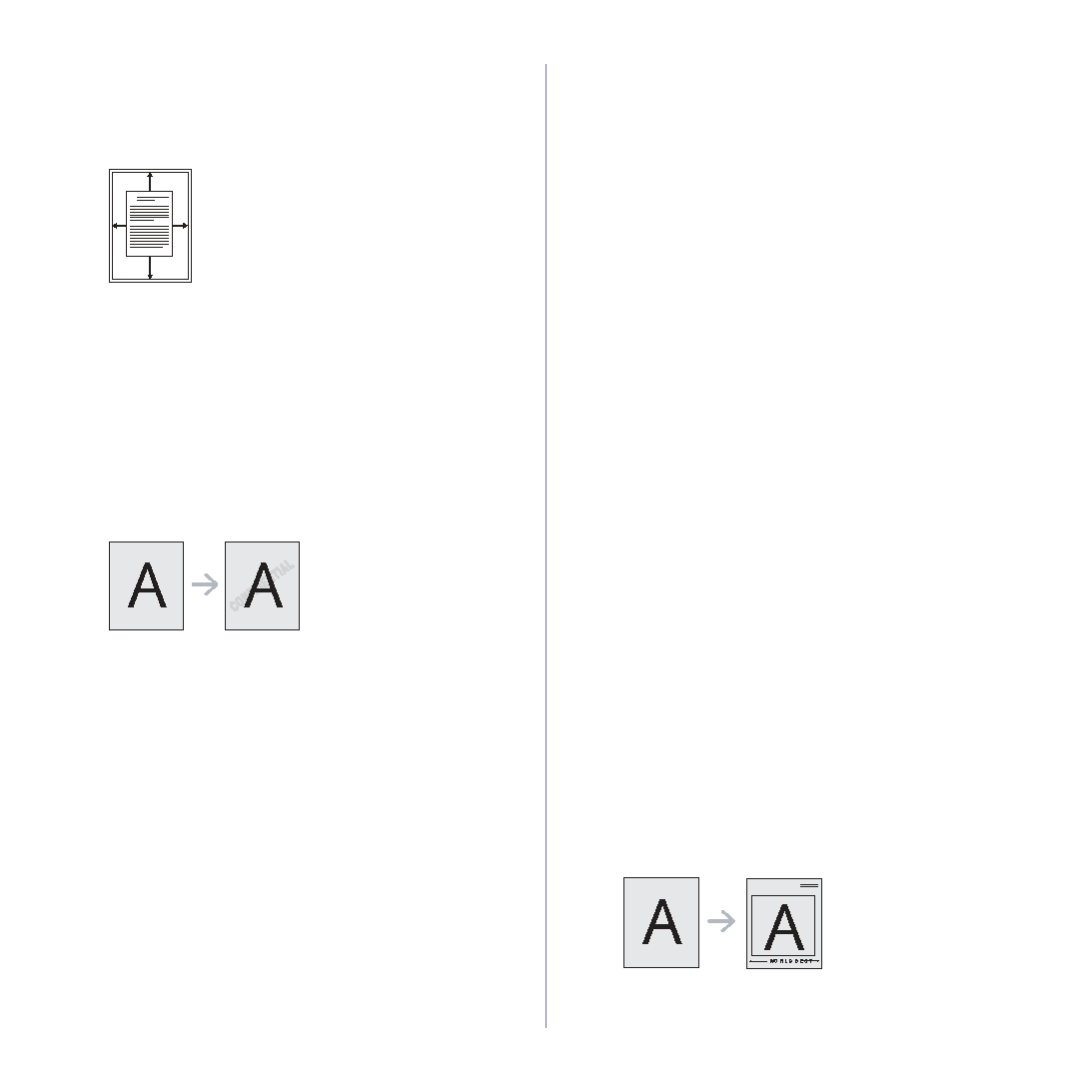
Impresión
_ 54
Ajuste del documento a un tamaño de papel
seleccionado
Esta función de impresión permite ampliar o reducir el trabajo de impresión
al tamaño del papel seleccionado, independientemente del tamaño del
documento. Esto puede resultar de gran utilidad si se desea revisar
determinados detalles de un documento de pequeño tamaño.
A
1.
Para modificar la configuración de impresión en la aplicación de
software, acceda a las
Preferencias de impresión
2.
Haga clic en la ficha
Papel
.
3.
Seleccione el tamaño de papel que desee en
Ajustar a página
.
4.
Seleccione el
Tamaño
, el
Origen
y el
Tipo
en
Opciones papel
.
5.
Haga clic en
Aceptar
o
Imprimir
hasta que se cierre la ventana
Imprimir
.
Uso de marcas de agua
La opción Marcas de agua permite imprimir texto en un documento
existente. Por ejemplo, puede utilizarlo si desea que aparezcan las
palabras “BORRADOR” o “CONFIDENCIAL” impresas en letras grandes de
color gris en diagonal, en la primera página o en todas las páginas de un
documento.
Hay varias marcas de agua predefinidas que se incluyen con la impresora.
Pueden modificarse o puede añadir nuevas a la lista.
Uso de una marca de agua existente
1.
Para modificar la configuración de impresión en la aplicación de
software, acceda a las
Preferencias de impresión
. (Consulte
2.
Haga clic en la ficha
Avanzado
y seleccione la marca de agua
deseada de la lista desplegable
Marca de agua
. Verá la marca de
agua seleccionada en la imagen de vista preliminar.
3.
Haga clic en
Aceptar
o
Imprimir
hasta que se cierre la ventana de
impresión.
Creación de una marca de agua
1.
Para modificar la configuración de impresión en la aplicación de
software, acceda a las
Preferencias de impresión
. (Consulte
2.
En la ficha
Avanzado
, seleccione
Editar
de la lista desplegable
Marca de agua
. Aparecerá la ventana
Modificar marcas de agua
.
3.
Introduzca un texto en el cuadro
Mensajes de marcas de agua
.
Puede introducir hasta 256 caracteres. El mensaje se mostrará en la
ventana de vista preliminar.
Cuando la casilla
Sólo la primera página
está seleccionada, la
marca de agua se imprime sólo en la primera página.
4.
Seleccione las opciones de marca de agua deseadas.
Puede seleccionar el nombre, el estilo y el tamaño de la fuente, así
como el nivel de la escala de grises, en la sección
Atributos de
fuente
. Además puede configurar el ángulo de la marca de agua en
la sección
Ángulo del mensaje
.
5.
Haga clic en
Agregar
para añadir una nueva marca de agua a la
lista
Marcas de agua actuales
.
6.
Cuando haya acabado de editar, haga clic en
Aceptar
o
Imprimir
hasta que se cierre la ventana
Imprimir
.
Para dejar de imprimir la marca de agua, seleccione
Ninguna
de la lista
desplegable
Marca de agua
.
Modificación de una marca de agua
1.
Para modificar la configuración de impresión en la aplicación de
software, acceda a las
Preferencias de impresión
. (Consulte
2.
Haga clic en la ficha
Avanzado
y seleccione
Editar
de la lista
desplegable
Marca de agua
. Aparecerá la ventana
Modificar
marcas de agua
.
3.
Seleccione la marca de agua que desee modificar de la lista
Marcas
de agua actuales
y modifique los mensajes de marcas de agua y
las opciones.
4.
Haga clic en
Actualizar
para guardar los cambios.
5.
Haga clic en
Aceptar
o
Imprimir
hasta que se cierre la ventana
Imprimir
.
Eliminación de una marca de agua
1.
Para modificar la configuración de impresión en la aplicación de
software, acceda a las
Preferencias de impresión
. (Consulte
2.
Haga clic en la ficha
Avanzado
y seleccione
Editar
de la lista
desplegable
Marca de agua
. Aparecerá la ventana
Modificar
marcas de agua
.
3.
Seleccione la marca de agua que desea eliminar de la lista
Marcas
de agua actuales
y haga clic en
Eliminar
.
4.
Haga clic en
Aceptar
o
Imprimir
hasta que se cierre la ventana
Imprimir
.
Uso de superposiciones
Definición de superposición
Una superposición consiste en texto o imágenes guardados en la
unidad de disco duro del equipo como un archivo con formato especial
que se puede imprimir en cualquier documento. Las superposiciones
suelen utilizarse en lugar de papel con membrete. En lugar de utilizar
papel con membrete preimpreso, puede crear una superposición que
contenga la misma información que aparece en el membrete. Para
imprimir una carta con el membrete de la empresa, no será necesario
cargar en la máquina el papel con el encabezamiento preimpreso, sino
que basta con que imprima la superposición de membrete en el
documento.